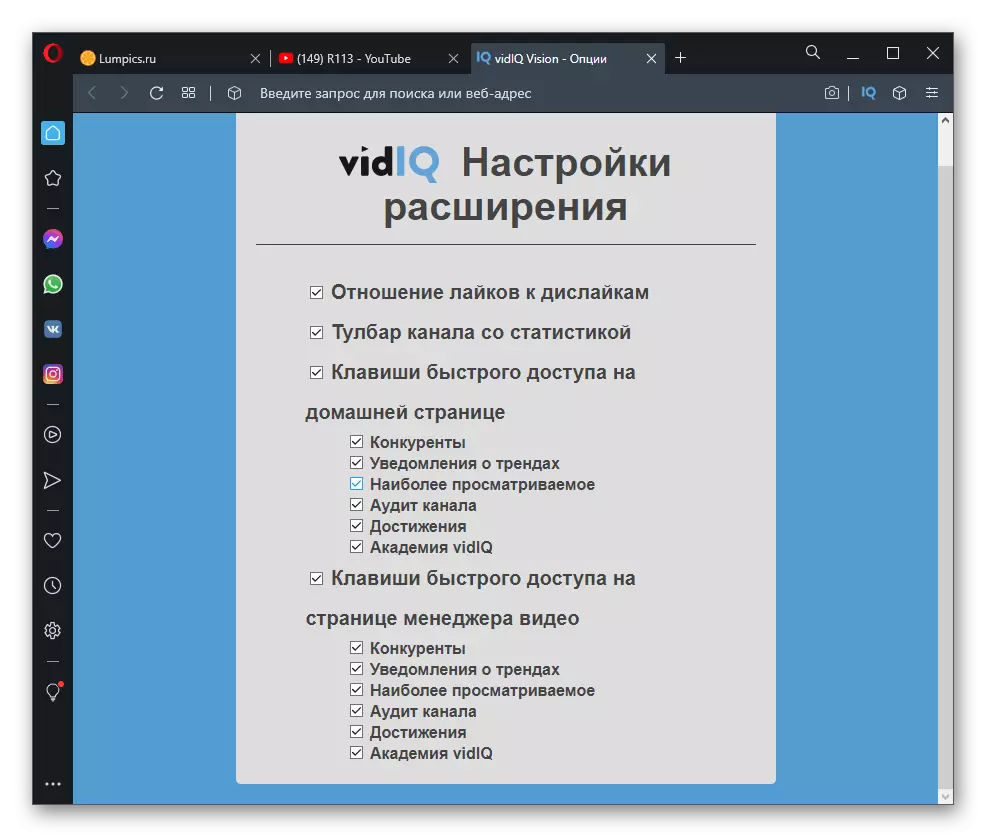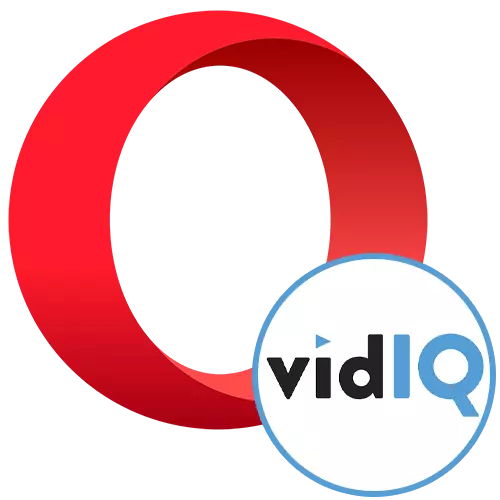
설치 확장
VIDIQ 확장을 사용할 때 오페라 사용자가 직면 할 수있는 유일한 어려움은 설치입니다. 이것은 개발자가 공식 상점에 추가하지 않기 때문에 Chrome Online Store를 통해 추가가 발생합니다. 이렇게하려면 별도의 추가가 설정된 다음 VIDIQ가 추가 중입니다. 웹 사이트의 다른 기사에서 읽어보십시오.
자세히보기 : Opera의 온라인 상점 Chrome에서 확장 프로그램 설치
보조 확장이 설정 되 자마자 다음 링크를 클릭하여 Vidiq를 추가하십시오. 이제 버튼이 확실히 나타나고이 작업으로 문제가 발생하지 않습니다.
Chrome Online Store를 통해 Vidiq를 다운로드하십시오
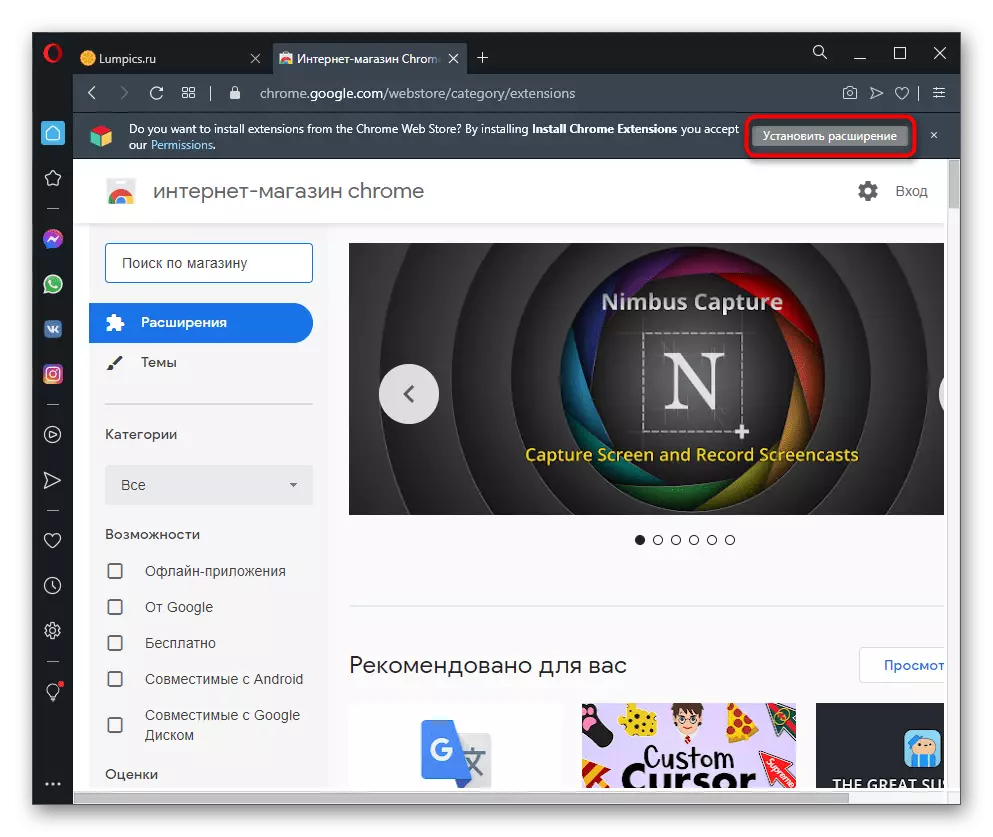
성공적인 설치는 "설치"대신 표시되는 "Opera에서 삭제"버튼을 나타냅니다. 이 단계가 완료 되 자마자 즉시 사용 가능한 확장 기능에 대해 알리고 무료 가능성을 테스트 할 수 있습니다.
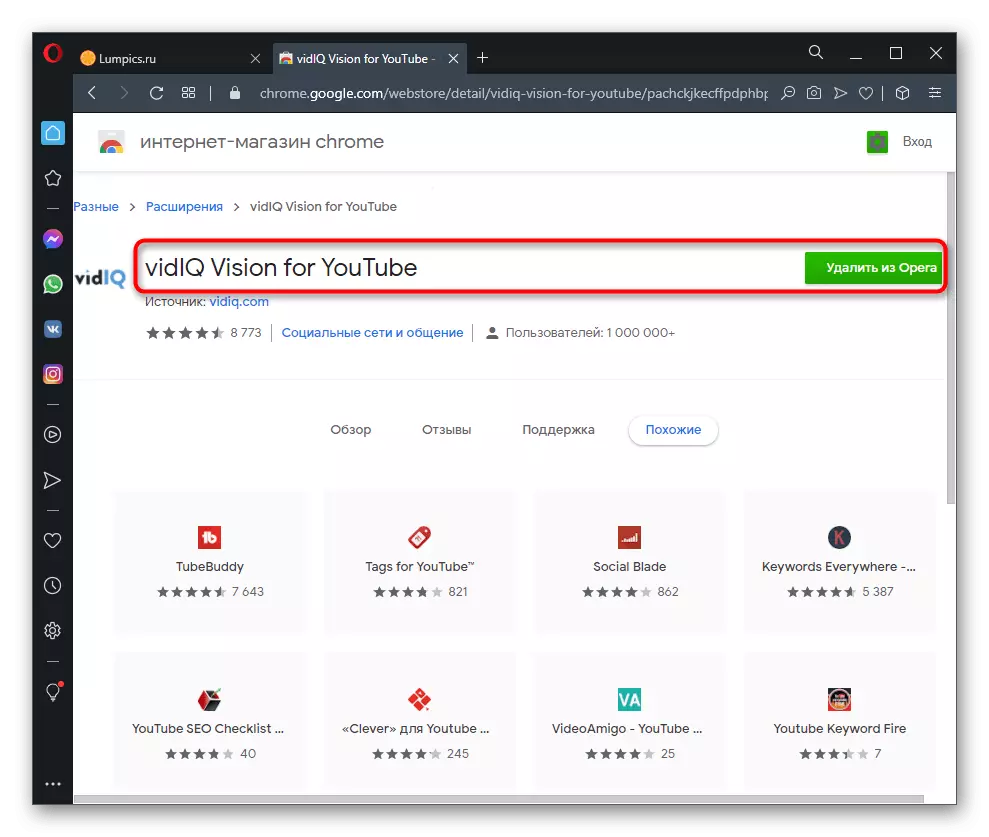
롤러 개요
고려중인 확장의 주된 목적은 채널과 경쟁자의 채널에서 가시 롤러의 일반 통계를 표시하는 것입니다. 이를 통해 인디케이터를 다른 기간 동안 모니터링하고 비디오가 가장 큰 활동과 청중의 수준이 포함 된 시간을 이해할 수 있습니다. 당신은 어떤 비디오에 가서 그것을 재현 할 것입니다. Vidiq 블록이 오른쪽에 나타나는 권한 양식을 표시합니다. 아직 계정을 만들거나 Google 계정으로 로그인하여 YouTube 채널을 즉시 연결하십시오.
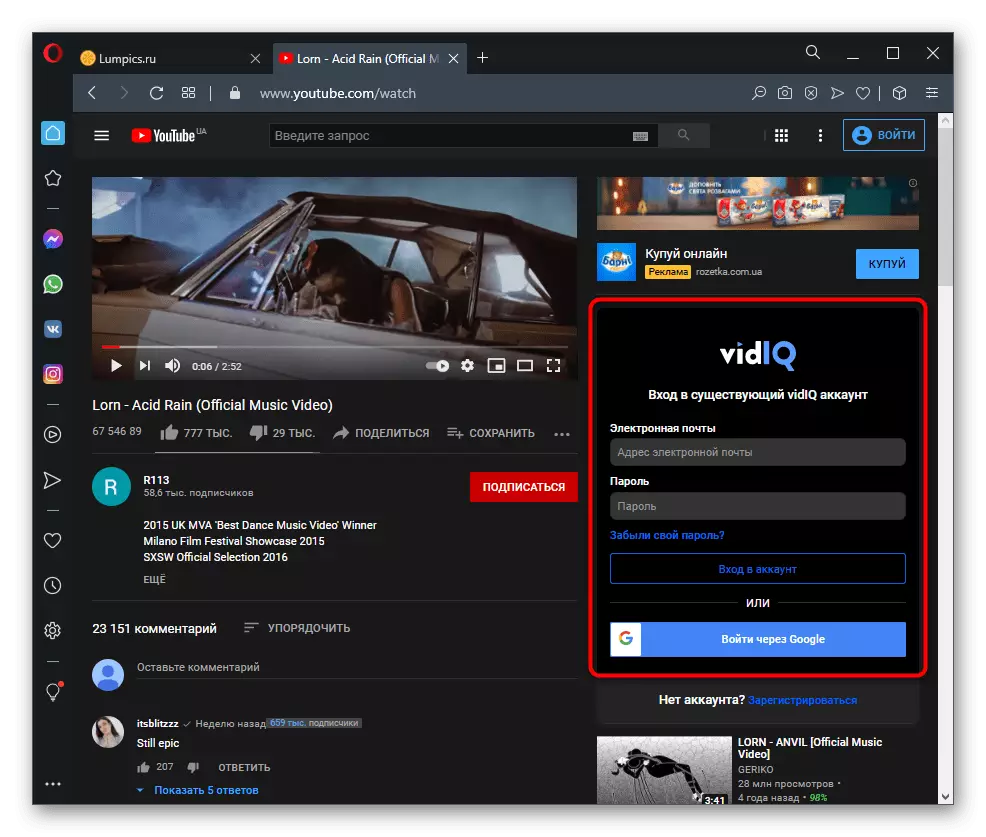
그런 다음 즉시 검토를 진행할 수 있습니다. 해당 이름을 가진 블록은 확장 개발자로부터 비디오의 효율성, 총보기 수, 시간당 수 및 평균 재생 지속 시간을 보여줍니다. 관객 참여를 위해 시청 시간은 방금 책임 지지만 좋아하는 수의 수와 다이제의 계수가 추가됩니다. Facebook 사용자를 통해 승인 된 개요 정보는 더 많은 개요 정보가 있습니다.
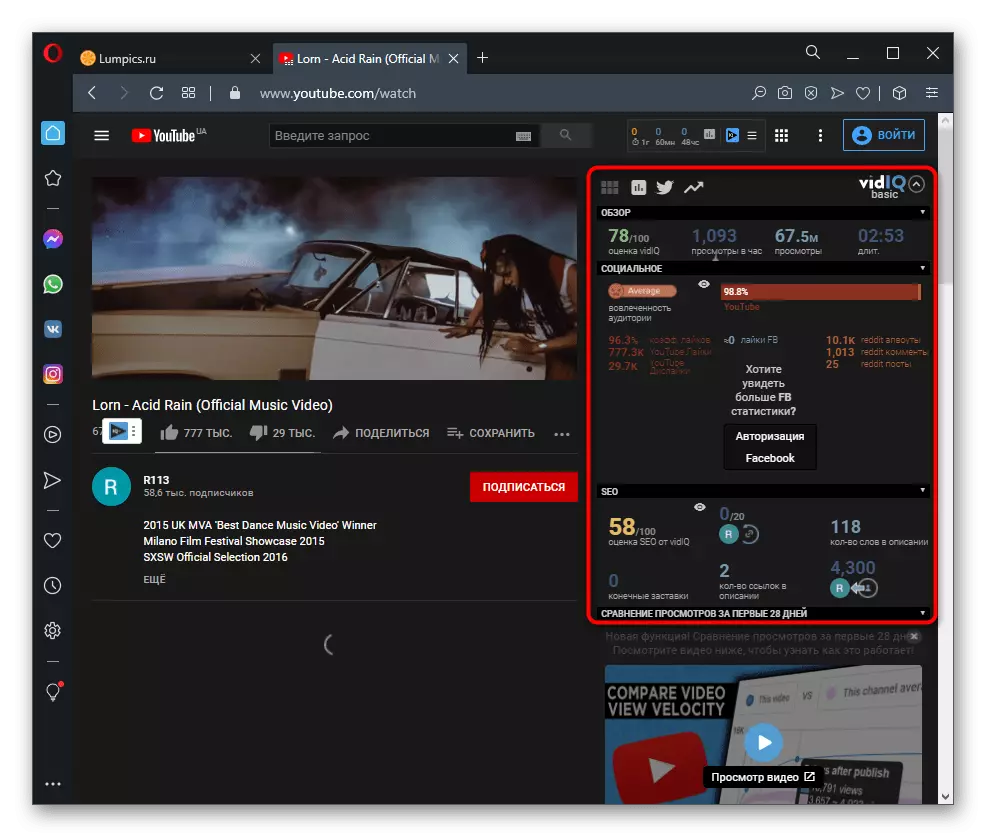
우리는 다음 블록으로 돌아갑니다 - "채널"은 이름이 어떤 정보를 포함하는지 분명합니다. 무료 버전에서는 전체 기간과 하루에 총보기에 대한 정보가 제공됩니다. 채널 등록, 시청 시간, 가입자 수 및 24 시간의 증가가 있습니다. 통계에 따르면, 한 달이 이해 될 수 있으며, 채널의 효율이 향상되었거나 그렇지 않다. 이 장치는 이전과 동일한 방식으로 작동하여 자체적으로 비디오를 포함하여 모든 비디오를 볼 때 표시됩니다.
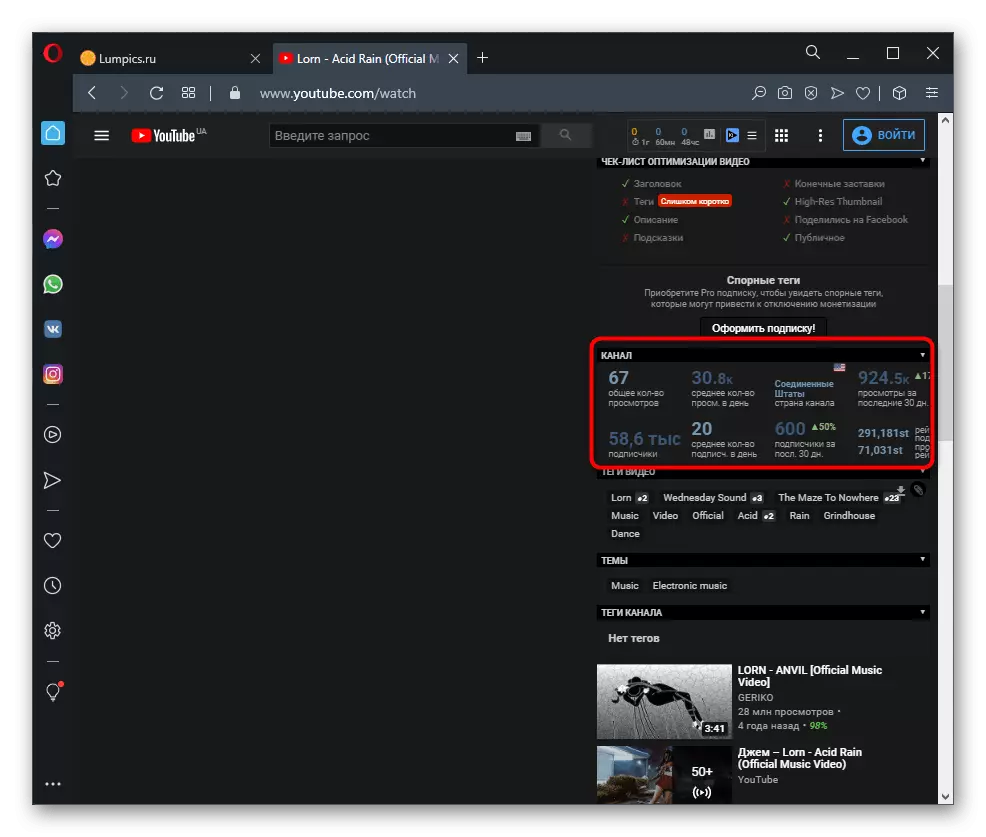
태그는 최신 VIDIQ 블록에서 모니터링 할 수 있습니다. 여기서 추가 된 모든 키워드와 관련성이 표시됩니다. 여기서 주제 및 채널 태그가 표시됩니다. 비디오를 볼 때 무료 버전의 자세한 정보는 찾을 수 없습니다.
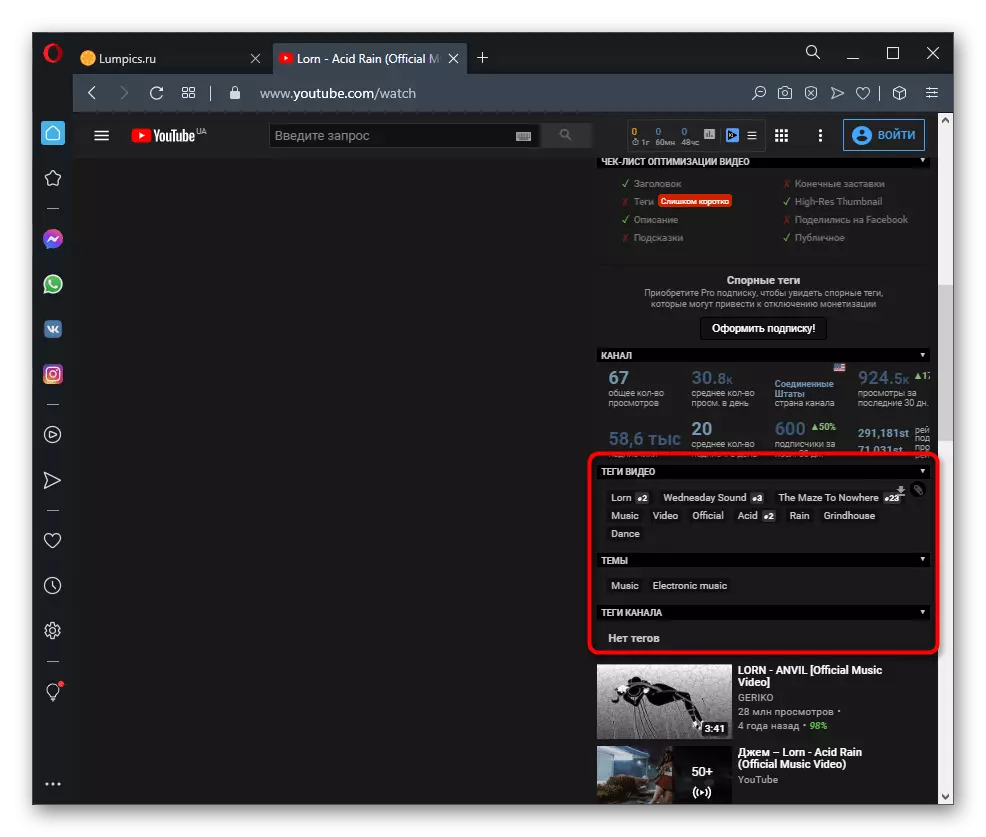
상세한 SEO 검사를 받고 체크 시트의 형태로 최적화를 묻는 메시지가 표시되면 최적화 및 효율적인 프로모션을 목표로하는 콘텐츠 제작자를위한 엄청난 수의 기능이 포함 된 VIDIQ의 정식 버전을 구입하십시오.
뷰 도구 모음
콘텐츠를 관리하고 분석 데이터를 봅니다. Vidiq는이 메뉴에서 여러 가지 보조 기능을 제공하여보다 자세한 데이터를 제공합니다. 빠른 전환의 경우 확장 메뉴를 확장하고 "도구 모음"줄을 클릭하십시오.
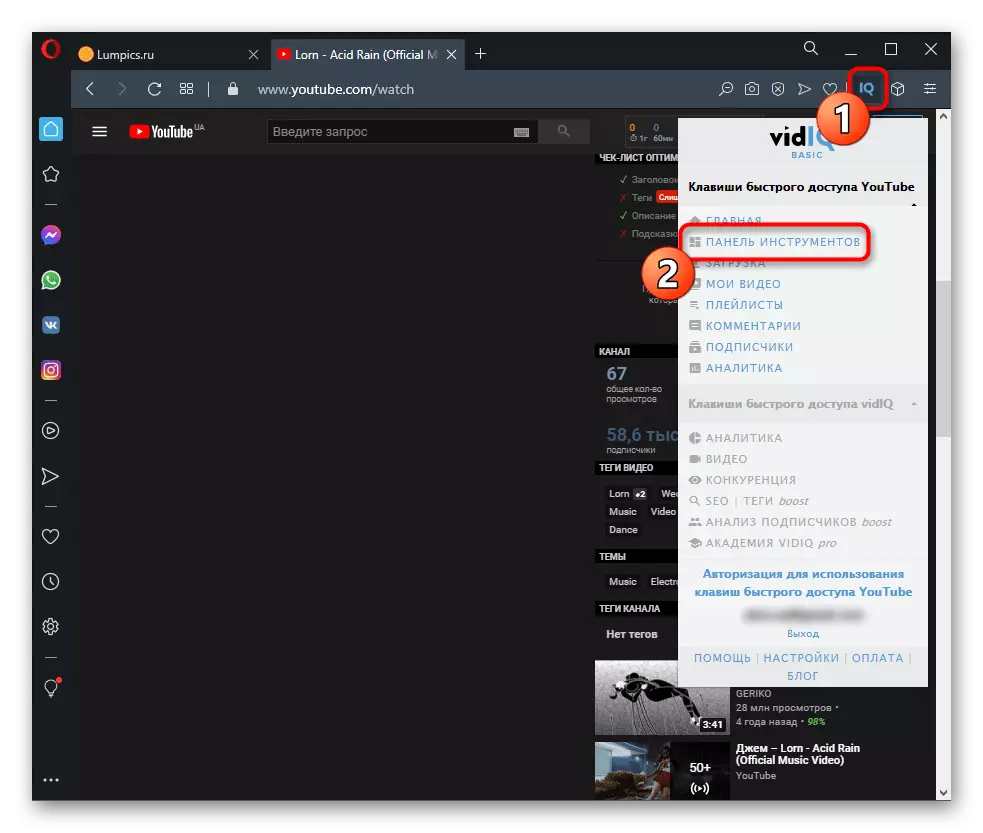
커서를 추가 기능 아이콘으로 이동하십시오. 마지막 시간에 다른 통계를 가져 오는 것처럼 보입니다. 일정은 가능한 한 많이 배치 된 것으로 표시되므로 글로벌 분석에 문제가 없습니다. 다음은 비디오 개선에 대한 조언이 있지만 전체 확장 버전을 구입 한 후에 만 사용할 수 있습니다.
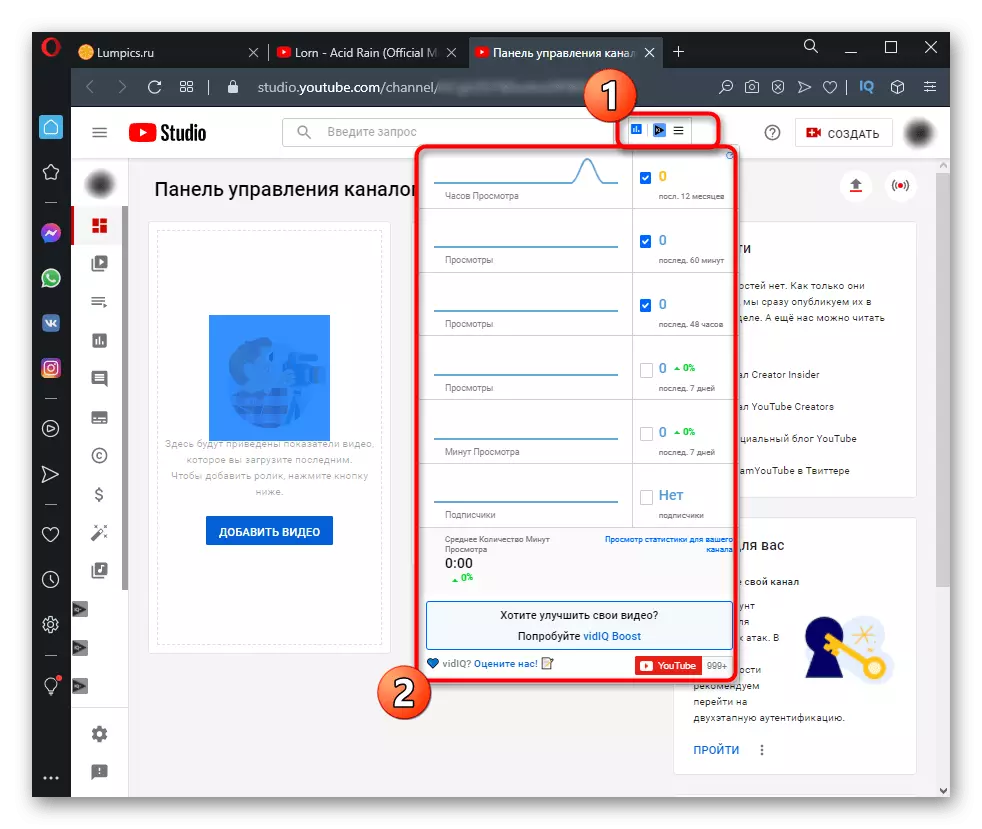
도구 모음의 다음 섹션은 여러 구성 요소를 한 번에 추적하는 데 중점을 둡니다. 여기에는 경쟁 업체에 대한 정보 및 동향의 알림 및 Vidiq의 상이한 보너스 업적이 포함됩니다. 원하는 선을 클릭하여 이러한 모든 기능에 대해 자세히 알아볼 수 있습니다.
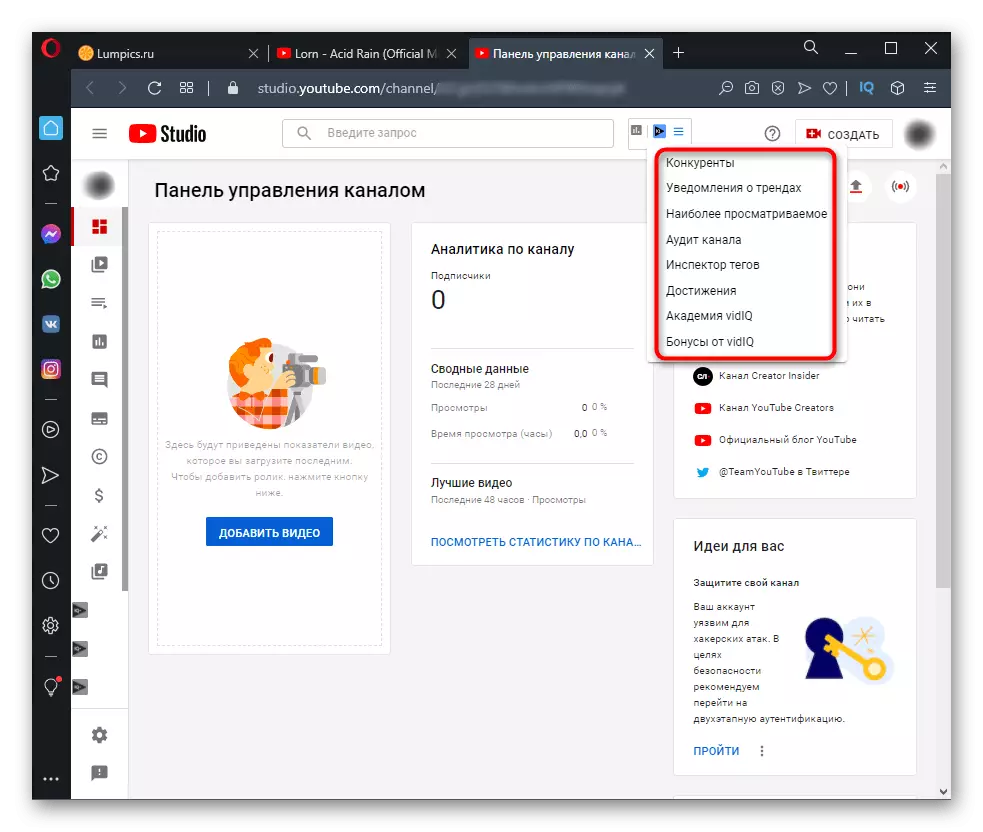
"경쟁 업체"와 같은 대부분은 공식 웹 사이트의 채널 권한 부여 이후에만 사용할 수 있습니다. 이렇게하려면 동영상, 태그 및 기타 속성의 주제에 대한 일반 정보가 연결되어 있습니다.

채널에서 데이터보기
특정 채널을 볼 때 Vidiq는 YuTube에서 이전에 사용할 수없는 작업을 수행 할 수있는 여러 위젯을 제공합니다. 선택한 채널에 대한 정보가 Excel에서 더 깊은 분석 및 가져 오기를 위해 저장된 CSV 파일 형식의 내보내기를 시작합니다. 내보내기 버튼을 클릭 하여이 작업을 수행하는 규칙에 대해 알아보십시오.
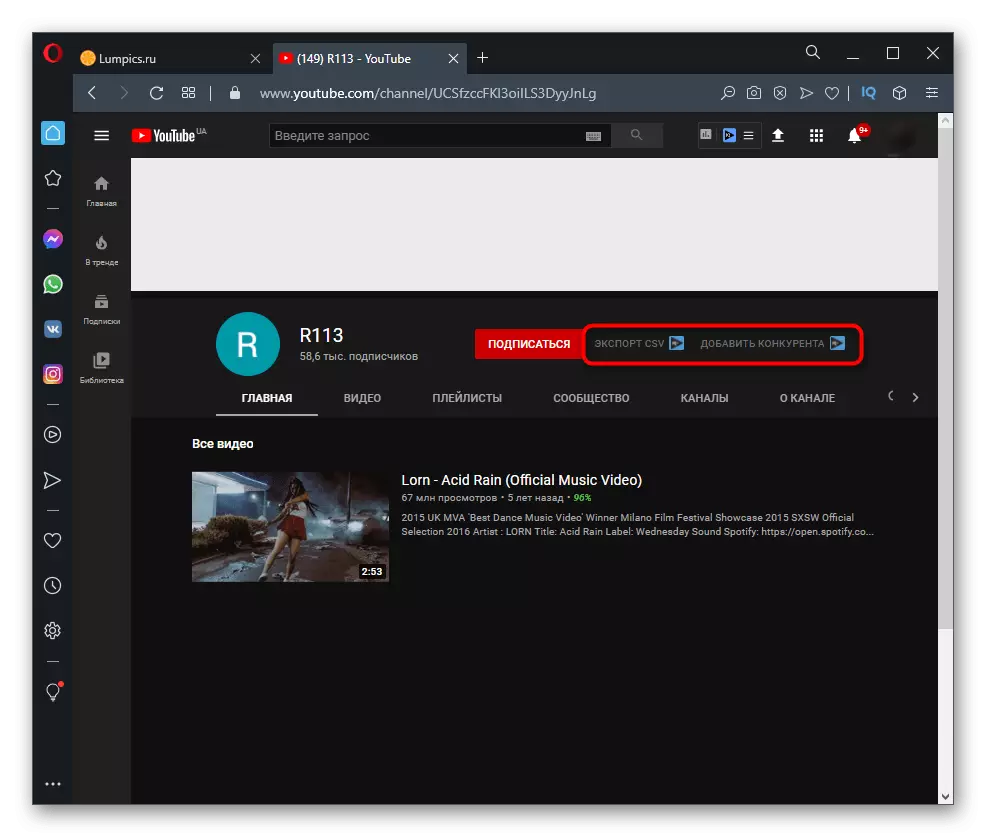
권리는 "경쟁자 추가"버튼이며 채널을 모니터링하고시기 적절한 데이터 샘플 목록으로 전송할 수있는 기능을 제공합니다. 따라서 동영상이 언제 그리고 어떤 태그가 가장 관련이 있으며 지정된 기간 동안 더 많은 뷰를 득점하는지 신속하게 인식 할 것입니다.
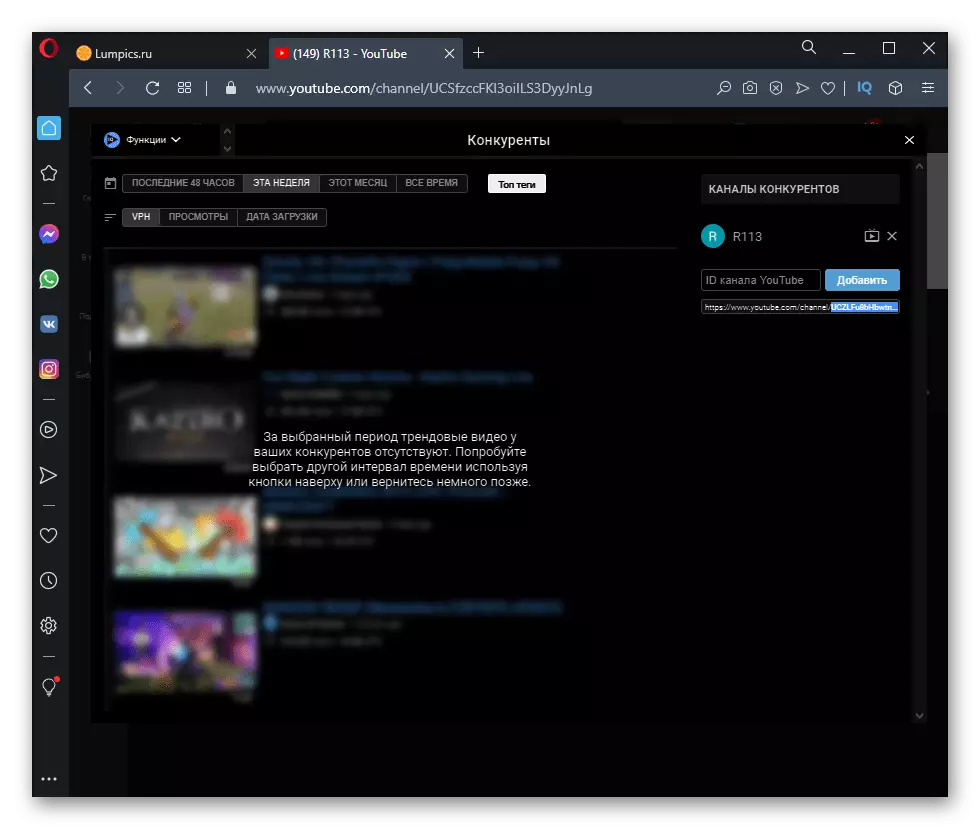
빠른 액세스 키 Vidiq.
위의 경우 이미 브라우저의 맨 위에있는 버튼을 클릭하면 youtube의 바로 가기 키 만 나타나는 확장 패널에 대해 이미 나타났습니다. 왜냐하면이 섹션이 "키"라고 불리는 이유는 지우지 않습니다. 인터페이스 버튼에옵니다). Vidiq 사이트로 직접 Vidiq 사이트로 직접 이동할 수있는 키가 있습니다.
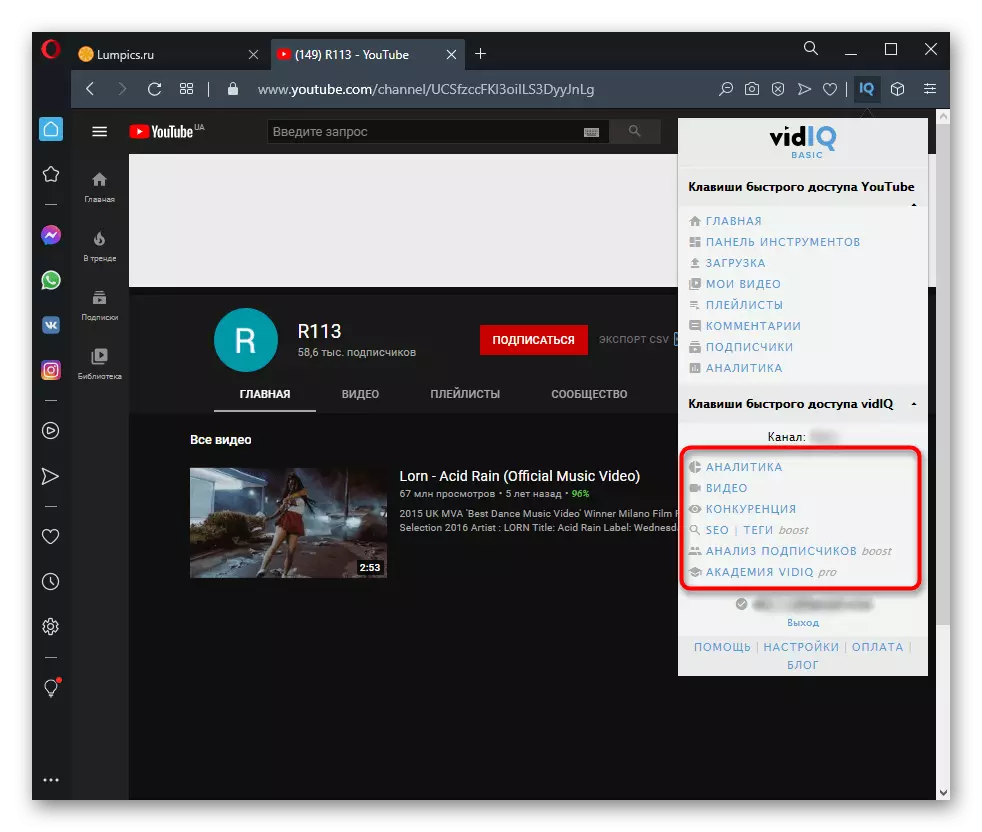
처음에 가면 화면에 표시된 지침에 따라 권한 부여를 완료해야합니다. 확장자가 사용자 데이터를 수집하고 분석을 위해 사용하기 때문에 신중하게 개인 정보 보호 정책을 읽으십시오. 암호는 정확하게 훔치지 않지만이 도구를 허용하는 채널 관리 작업을 알아야합니다.
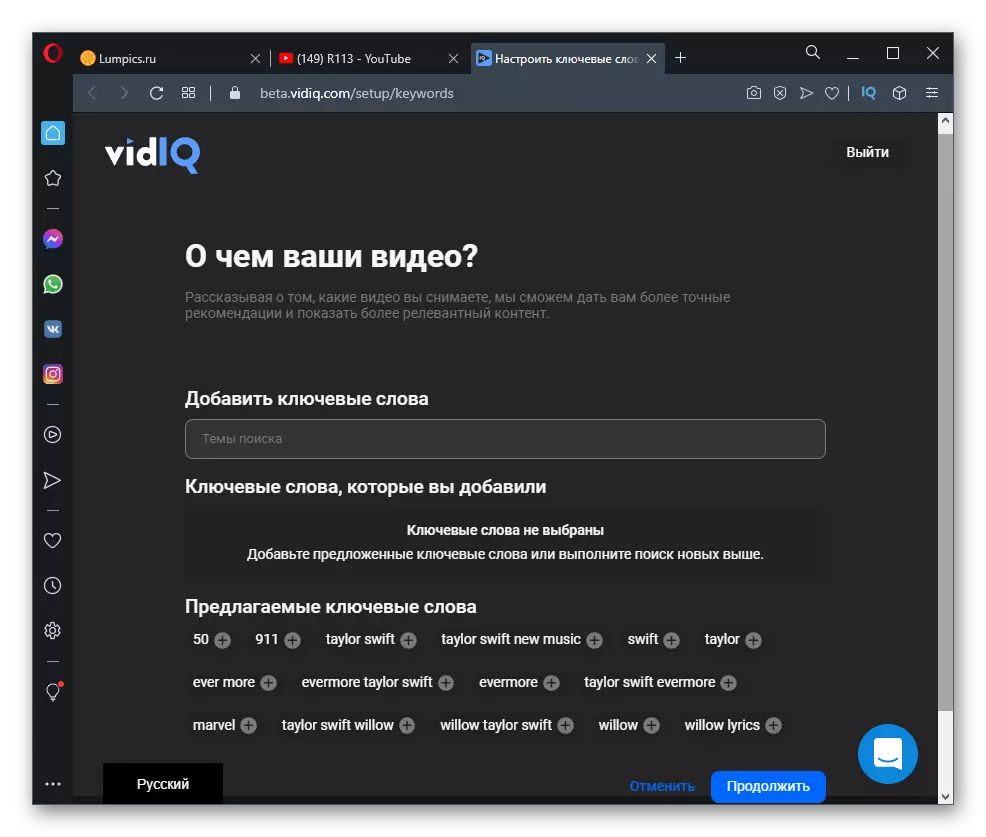
승인 후 주 제어판, 특정 비디오 및 가입자가있는 파티션으로 자유롭게 이동하여 필요한 정보를 볼 수 있습니다. 여기에서 경쟁 업체가 추가되고 비디오의 효과를 분석하고 청중의 이익이 수행됩니다. Vidiq 전체 버전을 구입 한 후에 만 많은 기능이 액세스 할 수 있음을 잊지 마십시오.
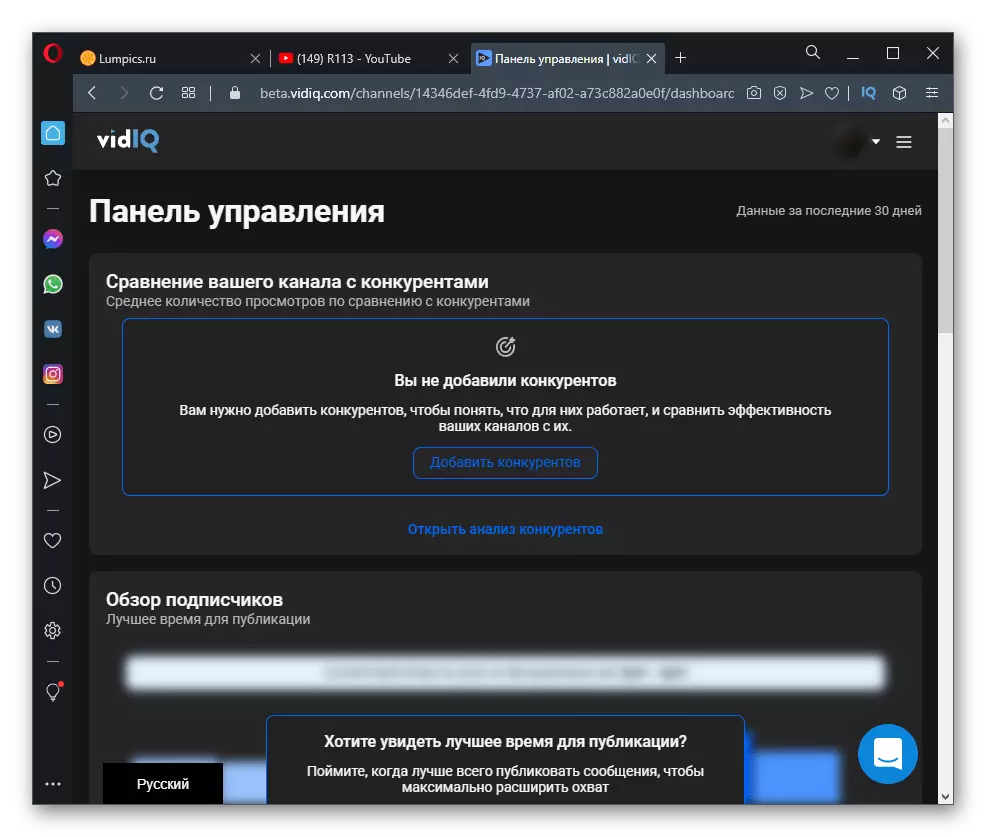
일반 확장 설정
비디오 호스팅을 지속적으로 사용하여 보려는 키와 정보 패널 만 남겨두면 편집 할 수있는 일반 확장 설정별로 완전 개요. 이렇게하면 모든 페이지가 언로드되어 불필요한 요소를 제거합니다. Vidiq 메뉴의 설정으로 이동하려면 해당 버튼을 누릅니다.

확인란을 활성화 또는 제거하여 매개 변수를 제어 할 수있는 새 탭이 열립니다. 따라서 비디오 관리자 페이지에서 가장 빠른 키와 패널을 비활성화 할 수 있습니다.